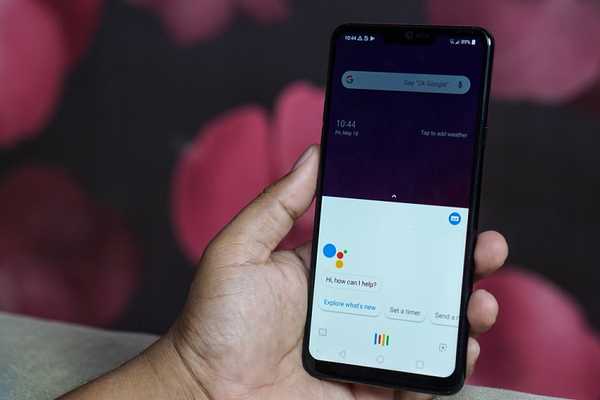
Dustin Hudson
0
4665
622
Google Assistant ist derzeit der beste Sprachassistent auf dem Markt. Es ist Siri meilenweit voraus, wenn es um Funktionen oder Benutzerfreundlichkeit geht. Wahrscheinlich ist Alexa der einzige Sprachassistent, der in Zukunft die Chance hat, Google Assistant zu schlagen. Ich verwende den Google-Assistenten täglich, um beispielsweise Wetterberichte abzurufen, meinen Tagesplan zu überprüfen, Erinnerungen einzurichten und vieles mehr. Obwohl Google Assistant so nützlich ist, hat er in der Vergangenheit aus Datenschutzgründen viele Flocken erhalten. Es ist kein Geheimnis, dass Google Daten über uns sammelt. Die neuen Bedenken hinsichtlich der automatischen Aufzeichnung von Sprache mit dem Assistenten können wir jedoch nicht ignorieren. Wenn Sie also nicht mit Google vertraut sind und alle Ihre Sprachdaten haben, können Sie Google Assistant auf Ihrem Android-Gerät folgendermaßen deaktivieren:
So deaktivieren Sie Google Assistant auf Ihrem Android-Gerät
Google macht es nicht einfach, Google Assistant auf Ihrem Android-Gerät auszuschalten. In der Tat, wenn Sie nicht wissen, wo Sie danach suchen sollen, Sie können die Einstellungen nicht selbst finden. Deshalb ist es so wichtig, dass diese Informationen allen unseren Lesern zur Verfügung stehen. Wenn Sie bereit sind, können Sie Google Assistant auf Ihrem Android-Gerät folgendermaßen deaktivieren:
- Starten Sie dann zuerst den Google-Assistenten Ihres Geräts Tippen Sie auf die im Bild unten markierte Schaltfläche zum Erkunden. Tippen Sie auf der nächsten Seite auf das Dreipunktmenü und wählen Sie dann Einstellungen.
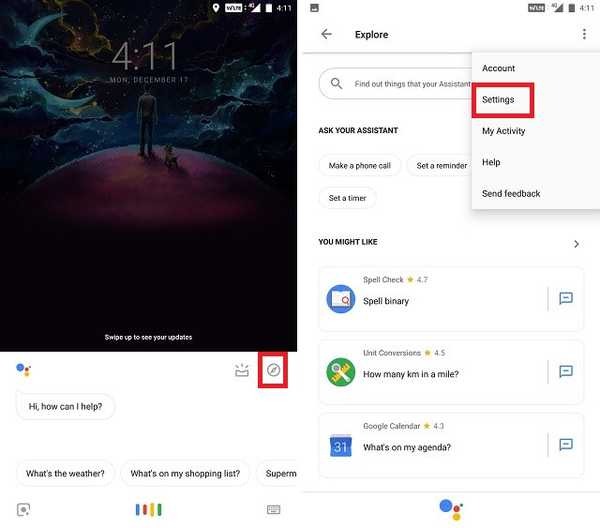
2. Jetzt, Suchen Sie auf der Registerkarte "Assistent" die Option "Telefon" und tippen Sie darauf. Oben wird die Option "Google Assistant" angezeigt. Schalten Sie es einfach aus, indem Sie den Schalter ausschalten.
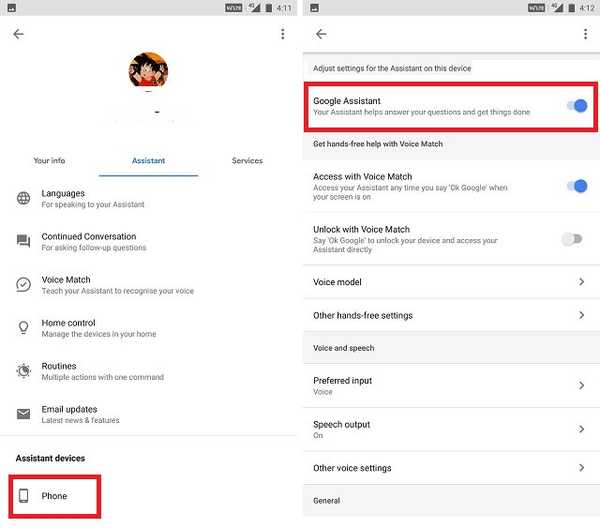
SIEHE AUCH: So machen Sie einen Screenshot auf Android
Deaktivieren Sie Google Assistant ganz einfach
Es ist so traurig, Datenschutzbedenken in Bezug auf Google Assistant zu sehen, da ich den Dienst im Allgemeinen gerne nutze. Bis Google seine Richtlinien zum Sammeln und Teilen von Daten klarstellen kann, kann ich Ihnen keine Vorwürfe machen, wenn Sie sich nicht mehr mit Google Assistant befassen möchten. Kommentieren Sie unten, wenn Sie beim Befolgen des Tutorials auf Probleme stoßen. Wir helfen Ihnen gerne weiter.















